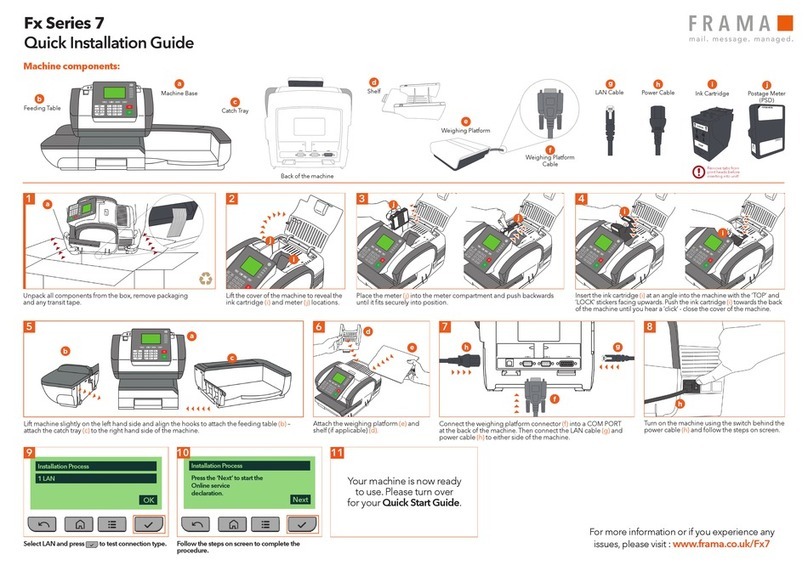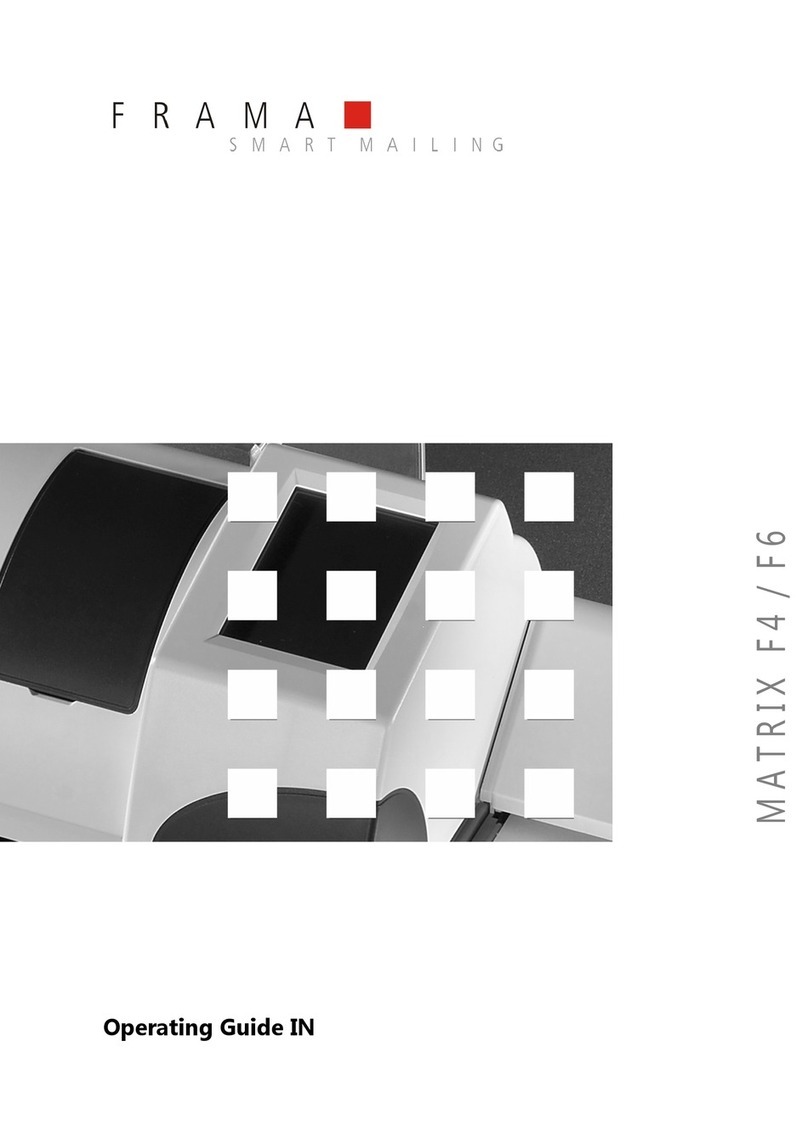5
de Einstellung über die beiden Tastenfelder
oben links vorgenommen werden.
5.2.3 Arbeitsmenü «Zehnertastatur»
Im Menü «Zehnertastatur» kann jeder belie-
bige Frankaturwert eingegeben werden.
Vorgehen:
• Gewünschter Wert Ziffer für Ziffer einge-
ben.
→Nach Eingabe der letztmöglichen Ziffer
kann nur noch die letzte Wertstelle ver-
ändert werden.
→Inverse Wertanzeige im Wertstempel-
Feld
• Eingestellter Wert über das Wertstempel-
Feld bestätigen (inverse Darstellung er-
lischt).
• Frankierung vornehmen (siehe Punkt 5.3).
Achtung: Soll zusammen mit einem über
die Zehnertastatur eingestellten Wert ein Zu-
satzstempel (Einschreiben, A Priority etc. je
nach länderspezifischen Postvorschriften) ge-
druckt werden, muss die entsprechende Ein-
stellung über die beiden Tastenfelder oben
links vorgenommen werden.
Wird für eine neue Werteingabe der aktuell
eingestellte Wert zuerst über die «CE»-Taste
gelöscht, wird ein allfällig eingestellter Post-
versandstempel ausgeschaltet.
5.2.4 Arbeitsmenü «Automatische
Portobestimmung»*
In der Grundeinstellung der automatischen
Portobestimmung wird immer der Frankier-
wert für einen Inlandbrief mit Standardfor-
mat, ohne Zuschläge und für die niedrigste
Gewichtsstufe angezeigt.
Das benötigte Porto für eine zu frankierende
Postsendung kann wahlweise «tarifgeführt»
oder «frei» bestimmt werden. Für die tarif-
geführte Porto-Bestimmung ist wie folgt
vorzugehen:
• Taste «TARIFGEFÜHRT» betätigen.
→ Menüfeld mit sämtlichen, programmier-
ten Versandarten (Brief, Päckchen,
Drucksache usw.) erscheint
• Gewünschte Versandart-Taste anwählen.
→ Menüfeld «Versandziel»
• Gewünschte Versandziel-Taste anwählen.
→ Sofern benötigt, Menüfeld «Format-
wahl»
• Benötigte Format-Taste anwählen.
→ Menüfeld «Versandzuschläge»
→ Inverse Anzeige des bis anhin berechne-
ten Portowertes im Wertstempel-Feld
• Gewünschte Versandzuschläge anwählen
(Falscheingaben können über «CE»-Taste
gelöscht werden).
Sonderfall 1: Bei Anwahl von Versandzu-
schlägen, die für die Portobestimmung eine
Werteingabe benötigen (z.B. für versicherte
Sendungen) erscheint automatisch ein Unter-
menüfeld für die Werteingabe. Nach Bestäti-
gung des eingegebenen Wertes über die
«OK»-Taste erscheint wieder das Menüfeld
für Versandzuschläge.
→ Angewählte Zuschläge über «OK»-Taste
bestätigen.
→ Menüfeld «Gewichtseingabe»
• Zutreffende Gewichtstaste anwählen oder
im Falle einer angeschlossenen Waage Ta-
ste «WAAGE NORMAL» bezw. «WAAGE
STAPEL» drücken (siehe Punkt 5.4). Über
die Taste «EINGABE GEWICHT» kann der
Gewichtswert auch über ein Zehnertasta-
turfeld eingegeben werden (über «OK»-
Taste bestätigen).
Sonderfall 2: Bei Sendungsarten, bei denen
das Porto in sehr kleinen Gewichtsstufen än-
dert, erscheinen keine Gewichtstasten. Die
Gewichtseingabe muss zwingend über die
Taste «EINGABE GEWICHT» oder über eine
angeschlossene Waage erfolgen.
→ Automatische Rückschaltung ins Haupt-
menüfeld und Anzeige der angewählten
Kombination im grossen Hauptfeld
→ Inverse Anzeige des berechneten Porto-
wertes im Wertstempel-Feld
→ Inverse Anzeige der automatisch ange-
wählten Zusatzstempel (abhängig von
Systemkonfiguration) in den beiden Fel-
dern oben links
• Berechneter Portowert über Wertstempel-
Feld bestätigen (inverse Darstellung er-
lischt).
• Frankierung vornehmen (siehe Punkt 5.3).
Mittels der «CE»-Taste kann für Neuein-
stellungen wieder in die Grundstellung
(Standard-Brief / Inland / keine Zuschläge /
niedrigste Gewichtsstufe) zurückgekehrt
werden.
Bei der freien Portobestimmung können
die individuellen Einstellungen für Postkate-
229_Mailmax_Inhalt_deutsch:229_Mailmax_Inhalt_deutsch 14.1.2008 10:03 Uhr Seite 5